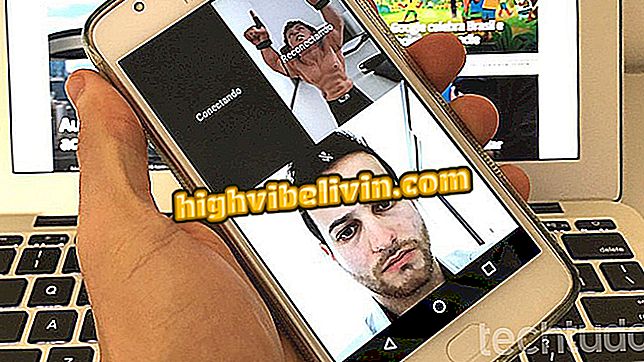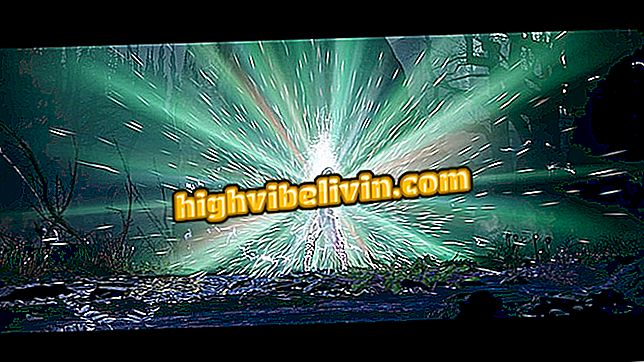WhatsApp: Συμβουλές για την ανάκτηση των διαγραμμένων συνομιλιών
Η ανάκτηση των συζητήσεων από το WhatsApp μπορεί να είναι πολύ σημαντική για τους περισσότερους χρήστες, οπότε ο αγγελιοφόρος φέρνει εργαλεία που καθιστούν δυνατή τη δημιουργία αντιγράφων ασφαλείας των συζητήσεων για τη διάσωση τους υπό διαφορετικές συνθήκες. Η λειτουργία που είναι διαθέσιμη για τα τηλέφωνα Android και iPhone (iOS) είναι χρήσιμη, ειδικά όταν το κινητό τηλέφωνο σπάσει, όταν θα αντικατασταθεί, σε περιπτώσεις κλοπής ή ακόμα και σε καταστάσεις όπου ο ιδιοκτήτης σβήσει τυχαία ένα μήνυμα. Η εφαρμογή δεν παρέχει έναν εγγενή πόρο γι 'αυτό, ωστόσο, μερικές συμβουλές επιτρέπουν στο χρήστη να αποκτήσει νέα πρόσβαση στα διαγραμμένα παράθυρα διαγραφής.
Στον παρακάτω οδηγό, θα σας δείξουμε όλα τα βήματα για να δημιουργήσετε αντίγραφα ασφαλείας για τις συνομιλίες WhatsApp στο Google Drive και στη συνέχεια να τις ανακτήσετε στη συσκευή σας, καθώς και ένα τέχνασμα για να επαναφέρετε τις διαγραμμένες συνομιλίες σας λανθασμένα ή όχι. Η διαδικασία ισχύει για την εφαρμογή με το σύστημα Google, αλλά διαφέρει από το λογισμικό της Apple.
Η Google παρουσιάζει τη λίστα των καλύτερων εφαρμογών Android για το 2018

Δείτε συμβουλές για την ανάκτηση συζητήσεων από το WhatsApp στο Android
Θέλετε να αγοράσετε κινητό τηλέφωνο, τηλεόραση και άλλα προϊόντα έκπτωσης; Γνωρίστε τη σύγκριση
1. Δημιουργήστε αντίγραφα ασφαλείας των συνομιλιών σας
Βήμα 1. Εισάγετε το κύριο μενού του WhatsApp και μεταβείτε στις "Ρυθμίσεις".

Αποκτήστε πρόσβαση στις ρυθμίσεις WhatsApp για Android
Βήμα 2. Επιλέξτε την επιλογή "Συνομιλίες" και, στην επόμενη οθόνη, πατήστε "Δημιουργία αντιγράφων συνομιλίας".

Επιλέξτε Εργαλείο δημιουργίας αντιγράφων συζητήσεων από το μενού WhatsApp
Βήμα 3. Στο πεδίο "Δημιουργία αντιγράφων ασφαλείας στο Google Drive", επιλέξτε την περίοδο δημιουργίας αντιγράφων ασφαλείας. Επίσης, ορίστε τον Λογαριασμό Google όπου θα αποθηκευτεί το αντίγραφο ασφαλείας, το δίκτυο για τη μεταφόρτωση του αντιγράφου ασφαλείας (Wi-Fi ή Wi-Fi μόνο και το κινητό) και εάν θα συμπεριληφθούν τα βίντεο ή όχι. Όταν τελειώσετε, πατήστε το πράσινο πλήκτρο "Backup".

Αποκτήστε πρόσβαση στις ρυθμίσεις αντιγράφων ασφαλείας για συνομιλίες WhatsApp στο Google Drive
Βήμα 4. Περιμένετε να ολοκληρωθεί η δημιουργία αντιγράφων ασφαλείας. Στο τέλος, η ημερομηνία και η ώρα του τελευταίου αντιγράφου ασφαλείας θα ενημερωθούν στο επάνω μέρος της οθόνης.

WhatsApp Δημιουργία αντιγράφων ασφαλείας συνομιλιών στο Google Drive ολοκληρώθηκε
2. Επαναφέρετε το αντίγραφο ασφαλείας
Βήμα 1. Το αντίγραφο ασφαλείας WhatsApp προορίζεται για επαναφορά συνομιλιών αν ο χρήστης αλλάξει τηλέφωνα ή καταργήσει την εγκατάσταση της εφαρμογής. Εάν συμβεί κάποια από αυτές τις καταστάσεις, ακολουθήστε τις παρακάτω συμβουλές για να ανακτήσετε τα αποθηκευμένα αρχεία. Πρώτα εγκαταστήστε ξανά την εφαρμογή, πατήστε το πλήκτρο "Agree and continue" και, στη συνέχεια, πατήστε "Συνέχεια".

Επανεγκαταστήστε το WhatsApp στο Android
Βήμα 2. Το WhatsApp θα εμφανίσει τα πλαίσια μηνυμάτων σας με αιτήματα πρόσβασης στη συλλογή και τις επαφές σας. Κάντε κλικ στην επιλογή "Να επιτρέπεται" και στις δύο επιλογές. Στη συνέχεια, εισάγετε το τηλέφωνό σας με το DDD και πατήστε το κουμπί "Επόμενο". Για αποκατάσταση, πρέπει να χρησιμοποιήσετε τον ίδιο αριθμό με το αντίγραφο ασφαλείας.

Εισαγάγετε τον αριθμό τηλεφώνου WhatsApp κατά την εγκατάσταση της εφαρμογής στο Android
Βήμα 3. Στο πλαίσιο μηνύματος, επιβεβαιώστε ότι ο αριθμός κινητού είναι σωστός και πατήστε "OK". Το WhatsApp θα εισαγάγει αυτόματα τον κωδικό επιβεβαίωσης που αποστέλλεται με SMS. Εάν αυτό δεν συμβεί, εισαγάγετε τον κωδικό και περιμένετε για επιβεβαίωση.

Επιβεβαιώστε την αποστολή SMS με κωδικό στο WhatsApp
Βήμα 4. Μόλις επιβεβαιώσετε τον αριθμό, το WhatsApp θα εντοπίσει ότι υπάρχει διαθέσιμο αντίγραφο ασφαλείας για επαναφορά στο Google Drive. Πατήστε το κουμπί "Επαναφορά" και περιμένετε να λάβει ο αγγελιοφόρος τα μηνύματα. Η διαδικασία μπορεί να διαρκέσει πολύ, ανάλογα με τη σύνδεση και το μέγεθος του αντιγράφου ασφαλείας.

Η ανάκτηση των συνομιλιών WhatsApp από το αντίγραφο ασφαλείας αποθηκεύτηκε στο Google Drive
Βήμα 5. Όταν δημιουργούνται αντίγραφα ασφαλείας των αρχείων, εμφανίζεται ένα κουμπί "Επόμενο". Αγγίξτε το και εισαγάγετε τα δεδομένα προφίλ, τα οποία μπορούν να περιλαμβάνουν όνομα, φωτογραφία και emoji. Στη συνέχεια πατήστε το κουμπί "Επόμενο".

Επαναφορά συζητήσεων για το Android για το WhatsApp
Βήμα 6. Το WhatsApp θα διαρκέσει μερικά δευτερόλεπτα για να φορτώσει τα αποκατεστημένα μηνύματα. Μόλις ανοίξει η εφαρμογή, ελέγξτε όλες τις προηγούμενες συνομιλίες.

WhatsApp για Android με ανακοινώσεις που ανακτήθηκαν από το αντίγραφο ασφαλείας του Google Drive
3. Ανακτήστε μια διαγραμμένη συζήτηση ακούσια
Βήμα 1. Για χρήστες που έχουν διαγράψει μια συνομιλία αλλά τις εξέφρασαν τη λύπη τους και θέλουν να έχουν πρόσβαση στο περιεχόμενο, υπάρχει ένα απλό κόλπο. Η μόνη απαίτηση για ανάκτηση της συζήτησης είναι ότι έχει διαγραφεί για το πολύ 24 ώρες. Σε αυτό το παράδειγμα, θα διαγράψουμε ένα παράθυρο συνομιλίας.

Η συζήτηση WhatsApp ακυρώθηκε ακούσια
Βήμα 2. Για να εξαργυρώσετε μια συγκεκριμένη συζήτηση, απεγκαταστήστε και επανεγκαταστήστε το WhatsApp. Θα χρειαστεί να ολοκληρώσετε τη διαδικασία εγκατάστασης και να επιβεβαιώσετε τον αριθμό που περιγράφεται στο προηγούμενο θέμα.

Καταργήστε την εγκατάσταση και επανεγκατάσταση του WhatsApp ανακτά τις διαγραμμένες συνομιλίες
Βήμα 3. Αφού επαναφέρετε το αντίγραφο ασφαλείας του Google Drive, σημειώστε ότι στην κύρια οθόνη συνομιλίας εμφανίζεται η συνομιλία που έχει διαγραφεί.

Η διαγραφή της διαγραμμένης εφαρμογής WhatsApp μπορεί να ανακτηθεί με την επανεγκατάσταση της εφαρμογής
Εκεί. Επωφεληθείτε από τις συμβουλές και μάθετε πώς μπορείτε να αντιστρέψετε τη διαγραφή των μηνυμάτων στο WhatsApp.
Ποιο είναι το αγαπημένο σας κοινωνικό δίκτυο; Δεν μπορείτε να απαντήσετε σε αυτό το θέμα

Πώς να τοποθετήσετε αυτόματο μήνυμα στο WhatsApp